Adobe Audition3.0和CS6基础教程
最新Adobe-Audition-CS6教学教案资料
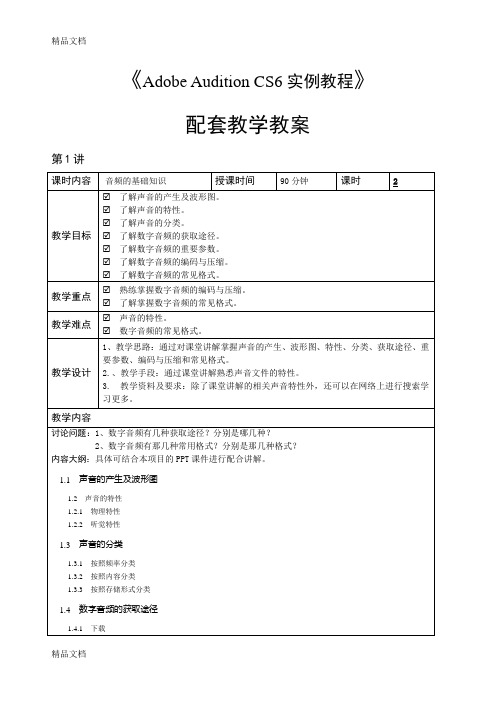
《Adobe Audition CS6实例教程》配套教学教案第1讲第2讲第3讲第4讲第5讲第6讲第7讲第8讲第9讲作业11.4 课堂练习1——结婚钻戒海报将使用外发光命令为人物图片添加发光效果,使用自定形状工具、高斯模糊滤镜命令和画笔工具绘制装饰图形,使用不透明度选项、添加图层蒙版按钮和渐变工具制作图片的渐隐效果,使用横排文字工具添加标题文字。
11.5 课堂练习2——手表海报使用图层混合模式选项、画笔工具和高斯模糊滤镜命令制作背景底图,使用椭圆工具和橡皮擦工具制作光,使用自定形状工具和添加图层样式按钮制作皇冠图形,使用钢笔工具、渐变工具和变形命令制作蝴蝶翅膀,使用横排文字工具添加宣传语。
11.6 课后习题1——影视剧海报使用自定形状工具和矩形工具制作背景底图,使用图层控制面板制作图片的叠加效果,使用钢笔工具和自定形状工具绘制装饰图形,使用圆角矩形工具和内阴影命令制作电视图形,使用横排文字工具输入介绍性文字。
11.7 课后习题2——酒吧海报使用画笔工具、风滤镜命令和不透明度选项制作背景底图,使用扩展选区命令制作人物描边,使用投影命令为图片添加投影效果,使用文字工具输入宣传性文字。
第12讲作业12.4 课堂练习1——牙膏广告将使用亮度/对比度命令调整人物图片的颜色,使用横排文字工具、钢笔工具和添加图层样式命令制作广告语,使用扩展命令和渐变工具制作广告语底图,使用横排文字工具和描边命令添加小标题。
12.5 课堂练习2——笔记本电脑广告使用混合模式选项和不透明度选项添加图片叠加效果,使用创建剪贴蒙版命令将人物图片剪贴到主体对象中,使用椭圆工具和羽化选区命令绘制装饰图形,使用横排文字工具添加宣传性文字。
12.6 课后习题1——化妆品广告使用渐变工具绘制背景效果,使用添加图层蒙版命令和渐变工具制作图片的渐隐效果,使用混合模式选项和不透明度选项制作图片融合效果,使用画笔工具擦除不需要的图像,使用横排文字工具添加宣传性文字。
au使用教程

AU使用基础教程一、下载Au群文件里有安装包,如果电脑不兼容可以网上搜索Adobe Audition自行下载各个版本都可以,现在常用的有Adobe Audition CS6, 5.0,3.0,CC左图为cs6版本图标二、录音开始录音:打开Au→左上角文件→新建→音频文件→命名后确定→点击传送器上的录音按钮(红色圆圈),然后直接对着麦克风说话就可以录音了。
听录音:录完一段话后,单击传送器上的录音按钮(红色圆圈)可以结束录音,再点击传送器上的播放按钮(右三角号),可以听刚刚录的声音。
注:AU快捷键:ctrl+c 复制ctrl+v 粘贴ctrl+z 撤消space 暂停/播放backspace/delete 删除三、添加背景音乐选中文件框中之前新建的音频,右键,选择插入到多轨混音中,左键选择,命中多轨混音后确定。
选定一个新的音轨,然后插入背景音乐,有三个方法:1、插入→音频2、导入文件3、直接拖拽四、调节音量1、每条音轨上都有一个带指针的圆圈,鼠标点击指针,向左拉调小声音,向右拉调大声音。
2.拖动黄色的线,向上拉调大声音,向下拉调小声音。
3、每个音段最后都有一个灰色的正方形,拉动正方形,会出现一条弧线,用以淡入淡出。
注:1、一般有人声时,背景音乐调小一点,无人声时,背景音乐可以放大。
2、背景音乐的最后都采用淡入淡出五、声音效果降除噪音:选取噪声样本→选取需要降噪的片段→效果→降噪在此建议编辑不要把所有音频全选降噪,容易损伤音频,降噪后注意波形变化,不要丢失人声。
六、缩混选择编辑器空白导轨右键→导出缩混→完整混音→设置好文件名、位置、格式→选择保存格式(一般用mp3或wav格式,在此建议MP3)→保存注:为了以后修改方便,务必保存工程文件文件→储存/另存为(sesx格式的文件,下次可以直接打开)以上为AU平时录音以及后期制作用到的最基础的操作,其他复杂的操作可以向老编辑请教、自己摸索、网络上教程等方式学习。
实验一(cs6)初识AdobeAuditionCS6

实验⼀(cs6)初识AdobeAuditionCS6实验⼀:初识Adobe Audition CS6实验名称:初识Adobe Audition CS6实验⽬的:1.认识Adobe Audition CS6软件,熟悉其⼯作界⾯;2.了解⼯作界⾯的⾃由布局,掌握⼯具栏的使⽤⽅法;3.掌握⾛带控制按钮的使⽤⽅法、混⾳器的使⽤;4.了解Adobe Audition CS6的⼯作流程实验器材:计算机,windows操作系统,安装有Adobe Audition CS6中⽂版软件实验课时:2学时实验步骤:1.Adobe Audition CS6界⾯(1)波形编辑器界⾯波形编辑器界⾯是专门为编辑单轨波形⽂件设置的界⾯。
启动Adobe Audition CS6,执⾏“视图——波形编辑器界⾯”菜单命令,进⼊波形编辑器界⾯,如图1-1所⽰。
图1-1波形编辑器界⾯单击⼯具栏中的波形按钮、多轨混⾳按钮,或通过菜单视图——CD编辑器,即可切换到相应的视图模式下.并且不同视图模式下所对应的主菜单、⼯具栏也不尽相同。
(2)多轨视图界⾯启动Adobe Audition CS6,执⾏“视图——多轨编辑器”菜单命令,进⼊多轨编辑器界⾯,如图1-2所⽰。
图1-2多轨编辑器界⾯(3)CD编辑器界⾯启动Adobe Audition 3.0,执⾏“视图——CD编辑器”菜单命令,进⼊CD编辑器界⾯,如图1-3所⽰。
图1-3 CD编辑器界⾯(4)⼯作界⾯⾃由布局⾸先熟悉下各种编辑器下的⾯板,主要有⽂件⾯板、媒体浏览器⾯板、效果夹⾯板、标记⾯板、属性⾯板、历史⾯板、视频⾯板。
⽂件⾯板⽤于显⽰单轨界⾯和多轨界⾯中打开的声⾳⽂件和项⽬⽂件,同时⽂件⾯板具有管理相关编辑⽂件的功能,如新建、打开、关闭、导⼊、删除和关闭等操作。
单击“导⼊⽂件”或者“打开⽂件”,即可打开导⼊或打开⽂件对话框,选择⽂件导⼊。
导⼊后的⽂件显⽰在列表中,选择相应的⽂件,单击“关闭⽂件”,即可关闭⽂件。
audition3.0教程
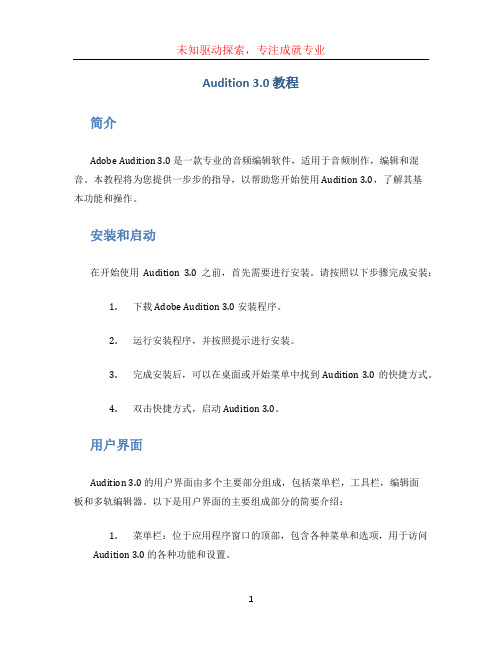
Audition 3.0 教程简介Adobe Audition 3.0 是一款专业的音频编辑软件,适用于音频制作,编辑和混音。
本教程将为您提供一步步的指导,以帮助您开始使用 Audition 3.0,了解其基本功能和操作。
安装和启动在开始使用Audition 3.0 之前,首先需要进行安装。
请按照以下步骤完成安装:1.下载 Adobe Audition 3.0 安装程序。
2.运行安装程序,并按照提示进行安装。
3.完成安装后,可以在桌面或开始菜单中找到 Audition 3.0 的快捷方式。
4.双击快捷方式,启动 Audition 3.0。
用户界面Audition 3.0 的用户界面由多个主要部分组成,包括菜单栏,工具栏,编辑面板和多轨编辑器。
以下是用户界面的主要组成部分的简要介绍:1.菜单栏:位于应用程序窗口的顶部,包含各种菜单和选项,用于访问Audition 3.0 的各种功能和设置。
2.工具栏:位于窗口上方或左侧,包含许多工具按钮,用于执行各种操作,如选择、放大、裁剪、淡入淡出等。
3.编辑面板:位于窗口下方或右侧,用于显示音频波形图和各种效果控制面板,如音频频谱、均衡器、降噪等。
4.多轨编辑器:位于窗口中央或左侧,用于组织和编辑多个音频轨道,并对其进行混音、剪切和调整音量等操作。
基本操作导入音频文件在 Audition 3.0 中导入音频文件非常简单。
请按照以下步骤操作:1.点击菜单栏的“文件”选项,选择“导入”子菜单。
2.在弹出的文件浏览器中,选择要导入的音频文件。
3.点击“打开”按钮,将音频文件导入到 Audition 3.0 中。
剪切和编辑音频Audition 3.0 提供了一系列的编辑工具,可以帮助您剪切、裁剪、调整音量和进行基本的音频编辑。
以下是一些常用的编辑操作:1.选择工具:在工具栏中点击“选择”按钮,然后在多轨编辑器中选中要编辑的音频区域。
2.剪切工具:在工具栏中点击“剪切”按钮,然后在多轨编辑器中点击音频轨道上的切割点,将音频文件分割成多个部分。
AdobeAudition3.0的基础教程

Adobe Audition 3.0的基础教程(一)软件的安装首先,安装马克给你的安装程序,最开始是说明,请务必看清楚,否则无法得到序列号,接着是自动安装马克的加强包(第一次选择安装路径,默认是C盘,您可以更改到其他目录,但后面的主程序安装目录也必须和这里一致。
),完成后,系统会自动执行“Adobe Audition 1.0”英文原版的安装程序(安装路径必须和前面一样),输入序列号以后,下一步会有音频文件编码解码关联选择,默认是不安装WMA、MP3编码解码器的,所以大家必须把它们都选上哦,否则就不能保存为WMA、MP3文件了。
方法是把所有的单选按钮的点选到左边的Assoclate中即可。
安装完英文原版后,先不要立即运行主程序。
我们要安装汉化补丁,如果你使用的是马克提供给你的版本,安装完原英文程序以后,桌面上会自动出现安装汉化补丁的快捷方式,运行它就可以对原程序进行汉化(当然,你也可以不用汉化补丁而使用英文版本。
)。
在这里,我选择的是免费的“黄金汉化”,安装了我这个Adobe Audition 1.0是直接支持新加入的APE、OGG、FLAC等格式的。
运行Adobe Audition 1.0后,如果我们想要专业效果,大家可以安装DirectX效果器插件。
如:“W A VES”、“Ozone”、“BBE”、“Ultrafunk”、“TC Bundle”、“Antares Tube”等常用效果器。
这些效果器,可以安装到任何目录里。
完成所有效果器安装后,我们运行“Adobe Audition 1.0”,只要在“效果”菜单下,选择“激活DirectX Effects”后,你将在“效果”菜单下发现多出了“DX插件”这一项,里面就是已经安装的所有DirectX效果器,如果以后你添加了其他新的效果器,只要点一次“效果”菜单下→“刷新效果器列表”即可。
如果你“刷新效果器列表”失败了,程序会自动关闭,这个时候请不要慌,再运行一次Adobe Audition 1.0并重新刷新即可。
Au CS6简易教程
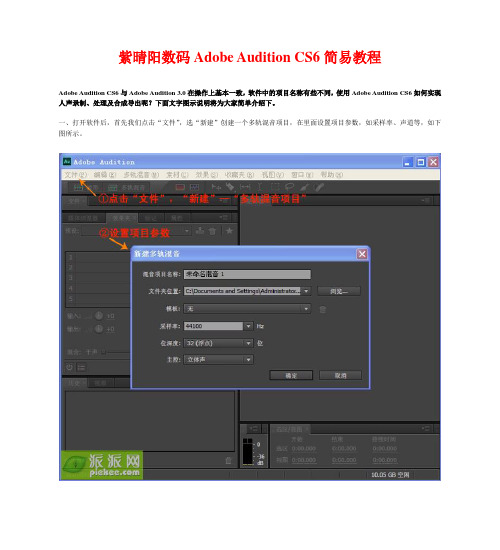
紫晴阳数码Adobe Audition CS6简易教程Adobe Audition CS6与Adobe Audition 3.0在操作上基本一致,软件中的项目名称有些不同,使用Adobe Audition CS6如何实现人声录制、处理及合成导出呢?下面文字图示说明将为大家简单介绍下。
一、打开软件后,首先我们点击“文件”,选“新建”创建一个多轨混音项目,在里面设置项目参数,如采样率、声道等,如下图所示。
二、创建项目后,那我们先插入一首背景音乐吧,在背景音乐的烘托下进行人声的录制效果更好。
如下图所示,我们把背景音乐插入到指定的空音轨中吧,示例为空音轨1,右键点击音轨1选择“插入”—“文件”。
如果需要插入几首音乐或音效,也是一样,只是要注意音乐不要放置重叠在一起,自己想要达到的效果除外。
三、插入背景音乐后,我们点开音轨2中的红色录制准备按钮“R”,即表示将人声录制到该音轨2中。
当然,你也可以将人声录制在其他的某一个空音轨中,在此示例为音轨2。
如下图所示,点开红色录制按钮就可以开始与背景音乐一起同步录制了。
四、录制好人声后,那我们就开始处理人声吧,如图所示我们双击音轨2中的人声波形,即可进入单轨编辑视图中。
五、在单轨编辑视图中,我们可以试听人声音量的大小,观察波形的大小也可以判断,我们可以选中具体某段波形后对其进行音量的调整,如下图所示。
六、如何对人声进行降噪呢?其实也很简单,我们可以先选取一段噪音(电流声等内部环境音)波形,注意,不要选取人声部分哦。
其他的环境音如(鼠标的点击声、咳嗽声等)可以选取该波形后,按删除键即可。
选取好噪音波形后,我们点击“效果”,如下图所示。
七、点击“效果”后,我们找到并选择“降噪/恢复”—“降噪(处理)”,当然,如果你熟知该软件的相关功能快捷键最好不过了,软件功能的快捷键可以利用搜索引擎去搜索学习使用。
八、打开窗口后,我们首先采集刚才所选取的噪音,点击“捕捉噪音样本”。
采集后就可以应用到全部波形文件中了,接着点击“选择完整文件”,最后点击“应用”,就完成人声的基础降噪处理。
3数字音频编辑Adobe-Audition-CS6实例教程第三章--了解Adobe-Audition-CS6软件知识讲稿

3.__状__态___栏会显示一些关于工程的状态信 息,包括采样频率、当前占用空间及剩余空间等 信息,方便您了解当前的状态。
查看答案
电子工业出版社
一、填空题
数字音频编辑Adobe Audition CS6实例教程
3.9 练习题
4.在单轨编辑模式下,只能编辑___一____个 声音文件上左右拖动。
查看答案
电子工业出版社
数字音频编辑Adobe Audition CS6实例教程
3.1 了解新功能
3.1.12 可配置节拍器
可配置节拍器可以提供各种击打模式和声音。
电子工业出版社
3.3.13 更强大的快捷键
数字音频编辑Adobe Audition CS6实例教程
3.1 了解新功能
执行【编辑】——【键盘快捷键】菜单,在 搜索框中输入命令的名称,就可以查询到对应的 快捷键。
电子工业出版社
数字音频编辑Adobe Audition CS6实例教程
3.2 了解Adobe Audition CS6的安装步骤
电子工业出版社
数字音频编辑Adobe Audition CS6实例教程
3.3 了解Adobe Audition CS6的帮助系统
电子工业出版社
数字音频编辑Adobe Audition CS6实例教程
电子工业出版社
3.1.9 光盘刻录
数字音频编辑Adobe Audition CS6实例教程
3.1 了解新功能
执行【文件】——【新建】——【CD合成】菜 单,可以进入CD刻录界面。
电子工业出版社
数字音频编辑Adobe Audition CS6实例教程
3.1 了解新功能
3.1.10 更多的效果、更灵活的路由和VST3支持
Adobe_Audition_3.0及CS6高级教程(最新2012修正版)
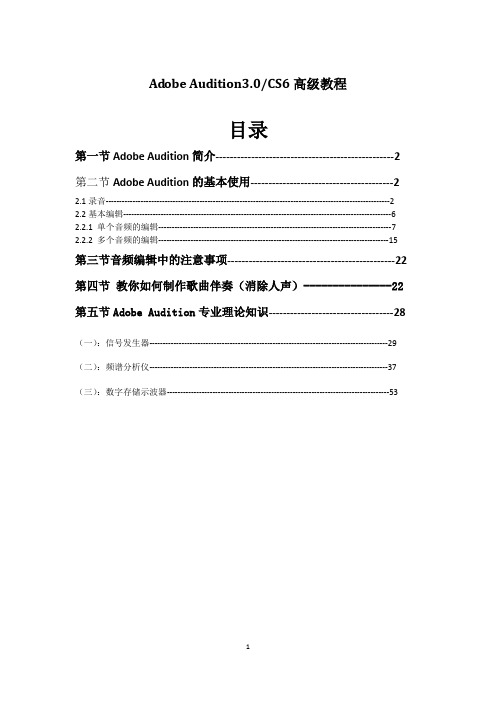
Ad obe Audition3.0/CS6高级教程目录第一节Adobe Audition简介--------------------------------------------------2 第二节Adobe Audition的基本使用----------------------------------------22.1录音----------------------------------------------------------------------------------------------------------2 2.2基本编辑----------------------------------------------------------------------------------------------------6 2.2.1 单个音频的编辑---------------------------------------------------------------------------------------7 2.2.2 多个音频的编辑--------------------------------------------------------------------------------------15第三节音频编辑中的注意事项-----------------------------------------------22 第四节教你如何制作歌曲伴奏(消除人声)---------------22 第五节Adobe Audition专业理论知识-----------------------------------28 (一):信号发生器-----------------------------------------------------------------------------------------29 (二):频谱分析仪-----------------------------------------------------------------------------------------37 (三):数字存储示波器-----------------------------------------------------------------------------------53第一节Adobe Audition简介1.1简介Adobe Audition (前身是Cool Edit Pro) 是Adobe公司开发的一款功能强大、效果出色的多轨录音和音频处理软件。
Audition CS6使用方法

第一种方法】
1、首先,在Audition CS6的单轨界面中打开即将消除人声的歌曲,然后选择“效果”→“立体声声像”→“提取中置声道”命令;
2、在弹出“效果-中置声道提取”对话框中,点击“预设”下拉列表框中选择“移除人声”选项;
3、边监听边调整“中置声道电平”和“侧边声道电平”参数,达到预期效果后单击“确定”即可。
【第二种方法】第一种方法】
1、首先,在Audition CS6的单轨界面中打开即将消除人声的歌曲,然后选择“效果”→“立体声声像”→“提取中置声道”命令;
2、在弹出“效果-中置声道提取”对话框中,点击“预设”下拉列表框中选择“移除人声”选项;
3、边监听边调整“中置声道电平”和“侧边声道电平”参数,达到预期效果后单击“确定”即可。
【第二种方法】
1、首先,在Audition CS6的单轨界面中打开即将消除人声的歌曲,然后选择“效果”→“立体声声像”→“提取中置声道”命令;
2、在弹出“效果-中置声道提取”对话框中,点击“预设”下拉列表框中选择“卡拉OK”选项,“频率范围”根据歌手声音频率选择“男声”或者“女声”,然后单击“确定”按钮。
【提醒】在网上也有很多类似的教程,不过消除人声都是不完美的,或多或少都是有杂音在的。
1、首先,在Audition CS6的单轨界面中打开即将消除人声的歌曲,然后选择“效果”→“立体声声像”→“提取中置声道”命令;
2、在弹出“效果-中置声道提取”对话框中,点击“预设”下拉列表框中选择“卡拉OK”选项,“频率范围”根据歌手声音频率选择“男声”或者“女声”,然后单击“确定”按钮。
【提醒】在网上也有很多类似的教程,不过消除人声都是不完美的,或多或少都是有杂音在的。
Adobe Audition CS6课件第3章 AuditionCS6的基本操作

3.10 快速打开最近使用的文件
在Audition中,如果关闭某个文件之后,想要再次打开,那么 可以选择“打在所要打开的文件上单击 ,即可打开文件。
“文件”面板
课堂练习——转换为新的音乐格式
“导出多轨缩混”对话框
3.7 关闭文件
在Audition中,如果要关闭声音文件,可以通过关闭命令进行实现。 通过“文件 > 关闭”、“文件 > 全部关闭”命令,可以将文件关闭 。
“文件”菜单
3.8 批处理存储全部音频
在Audition中,可以将“文件”面板中的多种格式音频文件转换为统一格式。 选择“文件 > 以批处理保存全部音频”命令,弹出“Audition”对话框,单击 “确定”按钮,“文件”面板中的所有音频文件全部添加到“批处理”面板中。 单 击“批处理”面板下方的“导出设置”按钮,弹出“导出设置”对话框,在对话框中 进行设置,设置完成之后,单击“确定”按钮,确认设置。 单击“批处理”面板下方的“运行”按钮,将所有音频文件按照前面设置的选 项进行输出。
选择“文件 > 新建 > 多轨混音项目”命令,或按Ctrl+N组合键,弹出“ 新建多轨项目”对话框。在对话框中可以设置新建多轨项目的名称、文件夹位 置、模板、采样率、位深度、主控等选项,设置完成后,单击“确定”按钮, 即可完成新建多轨合成项目文件。
“新建多轨项目”对话框
“多轨项目”界面
3.1.3 打开文件
在声音编辑的过程中,如果将波形水平方向放大后,可以通过波形界 面上的滚动条左右移动波形的位置,也可以将鼠标光标放置到时间刻度线上 并左右拖曳鼠标。
3.6 保存于导出文件
保存文件 导出文件
3.6.1 保存文件
如果声音文件已在单轨界面中编辑好,那么就需要将其进行保存。 通过“文件 > 保存”、“文件 > 另存为”、“文件 > 保存选中为” 、“文件 > 全部保存”、“文件 > 以批处理保存全部音频”命令,可以将 文件保存在磁盘上。编辑好的声音在进行第一次存储时,选择“文件 > 保 存”命令,弹出“另存为”对话框。在对话框中进行设置,设置好之后单击 “确定”按钮,即可将其保存。
数字音频编辑AdobeAuditionCS6实例教程1第一章了解音频

3.噪声通常是指那些难听的、令人厌烦的、不需要的声音,是毫无用处的声音。
查看答案
错
电子工业出版社
1.9 练习题
三、判断题
4.白噪声和粉红噪声是指波形颜色为白色和粉红色的噪声。
查看答案
错
电子工业出版社
1.9 练习题
三、判断题
5.音色是人们区别具有同样响度、同样音调的两个声音之所以不同的特性,或者说是人耳对各种频率、各种强度的声波的综合反应。
1.7.1 购买音频素材
1.7.2 网上下载素材
1.7.3 录制
电子工业出版社
1.9 练习题
一、填空题
1.频率的单位通常用_______________来表示,简称赫。
Hz(赫兹)
查看答案
电子工业出版社
1.9 练习题
一、填空题
2.按照声波的频率不同,声音可以分为_____________、_____________、_____________三种。
电子工业出版社
1.3 声音的心理特性
1.3.3 音色
音色是人们区别具有同样响度、同样音调的两个声音之所以不同的特性,或者说是人耳对各种频率、各种强度的声波的综合反应。
钢琴
弦乐
电子工业出版社
1.4 声音的录制与重现
1.4.1 唱片录放音——留声机和激光唱机
电子工业出版社
1.4 声音的录制与重现
语言
查看答案
电子工业出版社
1.9 练习题
一、填空题
5._________是指有旋律的乐曲。
音乐
查看答案
电子工业出版社
1.9 练习题
一、填空题பைடு நூலகம்
6.从心理角度说,一切不希望存在的、难听的、令人厌烦的的声音就是_________。
Adobe audition 3.0 图文教程
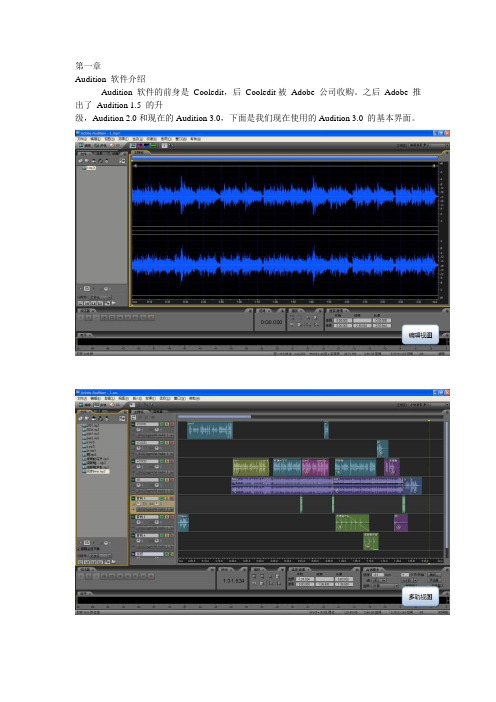
第一章Audition 软件介绍Audition 软件的前身是Cooledit,后Cooledit被Adobe 公司收购。
之后Adobe 推出了Audition 1.5 的升级,Audition 2.0和现在的Audition 3.0,下面是我们现在使用的Audition 3.0 的基本界面。
我们将主要针对Audition 3.0 进行介绍,对于无法使用Audition 3.0 的计算机系统,请暂时使用Audition1.5或者其他音频软件。
另外由于Audition2.0与Audition3.0对硬件的兼容性类似,故不再对Audition 2.0进行说明。
同类的软件还有Gold Wave,还有高级一些的Cubase和Nuendo等等。
同学有兴趣可以研究。
下面,我们将按照广播节目的制作顺序,由浅入深地逐步讲解Audition的使用。
第二章Audition 在播音中的应用第一节音频硬件设置正常使用Audition的前提是正确地设置音频硬件。
Audition 3.0 提供了默认的音频输出设备Audition 3.0Windows Sound,如果没有专业声卡,我们建议选择此项。
但目前此设备对某些新的集成声卡的支持还不完善,如果无法使用,请暂时使用Audition 1.5 或者其他音频软件。
如果有兴趣的话,可以尝试ASIO4ALL驱动。
这个由Steinberg开发的驱动以WDM 设备为基础,在当前计算机上虚拟出第二块声卡,利用CPU 的运算,使虚拟声卡达到很低的延迟。
但如果没有使用对声卡要求较高的VSTi软合成器的需求,默认的Audition 3.0 Windows Sound完全可以应付一般的情况。
硬件选择正确的情况下,我们需要选择正确的音频输入通道才能将声音录入电脑。
双击右下角音量图标打开音量控制面板,如下图左:然后切换到录音控制面板1,如上图右:选择“麦克风”(图中为Microphone),将音量调整到合适的位置即可。
Adobe Audition CS6课件第2章 初识AuditionCS6

2.4.1 录制收藏效果
在处理声音的过程中,如果说想要对多段或整个文件进行相同的处理,那 么可以将要操作的步骤利用收藏夹录制下来,保存在收藏夹中。在处理相同操 作的时候,可以在效果夹中选择保存的效果,直接利用。
2.4.2 从效果器中创建
在使用效果器的时候,如果想要把调整好的参数应用到其他部分的时 候,可以直接在相应的“效果”对话框中单击“保存当前设置为收藏”按 钮 ,弹出“保存收藏”对话框,在对话框中进行设置,单击“确定” 按钮,保存增幅效果。
“CD刻录”界面
2.3 Audition CS6的界面布局
通过打开不同的面板及调整面板的大小与布局 ,可以建立适合自己在工作时需要的界面,使得界面 操作起来更加方便、快捷。打开或关闭相关的面板, 调整面板的大小或位置,可以重新布局工作界面。
面板快捷菜单 改变面板大小 面板的组合与独立显示
2.4 收藏夹
2.1.2 Audition CS6更新内容
更快速、更精确的音频编辑 多轨音频素材的伸缩 语音自动对齐 功能强大的音高控制 手动音高校正(仅限波形编辑界面) 自动音调校正效果 高效的文件管理 扩展的音频和视频格式 CD刻录 更多效果、灵活路由和VST3支持 改进的批处理 可配置的节拍器 更完善的键盘快捷键
2.2 Audition CS6的工作界 面
Audition CS6的波形编辑界面 Audition CS6的多轨界面 Audition CS6的CS刻录界面
2.2.1 Audition CS6的波形编辑界面
波形编辑界面由以下几部分组成:标题栏、菜单栏、工具栏、常用面板、 状态栏及编辑器窗口。
“波形编辑”界面
2.2.2 Audition CS6的多轨界面
3数字音频编辑Adobe-Audition-CS6实例教程第三章--了解Adobe-Audition-CS6软件知识讲稿

电子工业出版社
四、操作题
数字音频编辑Adobe Audition CS6实例教程
3.9 练习题
2.启动Adobe Audition CS6软件,切换至多轨编辑 器界面,将【缩放】面板浮动显示,然后关闭【缩放】 面板,再重新显示【缩放】面板,最后再次将【缩放】 面板嵌入到原来的位置。
电子工业出版社
数字音频编辑Adobe Audition CS6实例教程
The End!
电子工业出版社
3.5 了解单轨编辑界面 3.6 了解多轨合成界面 3.7 了解CD刻录界面 3.9 练习题
电子工业出版社
数字音频编辑Adobe Audition CS6实例教程
3.1 了解新功能
3.1.2 多轨音频素材的拉伸
您可以快速地将音频素材拉伸至必要的长度, 而在播放的同时即可预览效果。在编辑面板中,可 以选择多个音频素材进行按比例拉伸的操作。在属 性面板中,可以为不同的音频内容选择不同的拉伸 类型进行优化。
数字音频编辑Adobe Audition CS6实例教程
3.9 练习题
2.如果你想学习Adobe Audition CS6而手头 却没有任何学习资料的时候,可以使用其 __帮__助___系统进行学习。
查看答案
电子工业出版社
一、填空题
数字音频编辑Adobe Audition CS6实例教程
3.9 练习题
电子工业出版社
数字音频编辑Adobe Audition CS6实例教程
3.9 练习题
二、选择题
1.安装Adobe Audition CS6时,如果您还没有序列号,只 想在有限时间内使用软件,那么可以单击( )
A.安装 B.适用 C.接受 D.登录
AdobeAudition 3.0教程

AdobeAudition3.0教程录音时候如果打开其它窗口,录音软件停止录音运行,照如下操作打开Adobe audition选择编辑--音频硬件设置---把释放ASIO后台设备的勾去掉启动AA2后,先来熟悉如何切换"单轨(编辑)模式"和"多轨模式"之间的切换,后面会经常提到如下图,红色的表示选择单轨模式,绿色的表示选择多轨模式单轨模式下,点"编辑"菜单,找到"参数选择",(或直接按F4)找到"多轨",把录音Bit度,都选择16 bit,这样能让机器跑得快一点.~~录音的时候不会卡如果你的声卡有自带ASIO驱动,请参照下图启用ASIO驱动.如果是使用普通AC97(集成声卡),请到这里:/ 下载一个ASIO驱动.(提示,并非所有声卡都能适用非声卡制造商提供的ASIO驱动)启用DIRECTX效果,这样才能使用第三方的效果器插件接下来要设置录音设备了.如下图选择麦克风以上为基本配置.都完成了后.开始体验录音.第一步,当时是下载伴奏了. 有大量伴奏可供你选择,无需注册登陆即可下载.保存到本地后.参照下图,在第一轨,点右键选择一个伴奏,可以点"播放"试听伴奏读取中OK了.我们在第一音轨看到已经到位的伴奏波形了~然后在第二轨点R钮,激活录音轨.点R后会弹出保存工程文件对话框,定义后.按保存.接下来按左下角的红色圆圈录音钮,开始录音~~保持安静~~~录音了嗯~~~录音完成后,按空格或者停止钮.然后点新录制的波形右键点编辑源文件.我们要对这个源文件加下工润下色嗯~~第一步工作自然是降噪了.如果所示,选定没有人声但是有波形的最前段部分.这里因为没有录人声,但是又记录了声音数据,那么这个声音就是纯噪了~所以选定它,做为噪样.方便后面采集数据如图所示,运行"降噪(处理)"功能弹出这个对话框,点"采集预置文件"实际就是噪音采样了~~大概需要几秒中,采样完成.然后我们点"关闭".注意是关闭!!不是确定哦!是关闭~~关闭后,回到了波形界面,这时候我们选定全部所有波形!再运行降噪处理,选择一个任何的降噪级别参数,不要太高,也不要太低.然后点确定.降噪进行中~~~~勿分心~~~~保持高度专注~~~降噪完成后,我们看到下面的波形如箭头所指部分的原来有波形的噪音已经被处理掉了!!我们来试听听人声部分,看看是否有失真,或者还有噪音.如果不完美,那么按CTRL+Z撤消刚刚的降噪处理.重新调整降噪级别,比如如果失真了.降得太厉害了.那么把级别降底些.如果还有噪音,那么就把降噪级别调高!~~有人关注到底多少合适,其实没有固定参数,和你的环境,硬件等密切相关.只能自己摸索找到最适合自己的参数~~OK,完成了降噪后,回到多轨模式.如下图,点FX在人声轨如下图,点绿色框内所示按钮.弹出适时效果菜单.选择混响出来如下界面.此时按空格键,播放伴奏和人声.然后我们可以选择如下预置混响效果.也可以自己调节干湿比例.自己选择一个合适的参数.使歌曲听起来最舒服就OK.混响调节OK后,关闭窗口.如下图,在第三轨处点鼠标右键,如下图.混缩人声轨和伴奏轨.混缩进行中~~~~注意,表分心~~~~OK.混缩文件创建完成.再点右键,编辑源文件,进入到单轨模式如下图,点文件,点文件另存为选择格式为WMA,(如果你不打算发布到网上或者传给朋友欣赏,那么可以选择WAV格式便于刻录到CD里~~)选择WMA格式后,点选项,选择编码率为64K.(越高质量越好,体积也越大)然后命名,然后保存.OK啦.你的第一首作品完成啦!!AA2设置(本人参数)。
Adobe Audition入门教程

记录比例(Log显示方式): 勾选则以对数为横坐标显示
降噪级别:决定降噪的程度。 越靠右,降噪程度越大
实时刷新:勾选显示窗将会随 着降噪程度改变而实时改变。
采集预置文件:将把选 中音频作为噪音样本进 行采集。 采用样本值(快照):降噪所 使用的样本数量。值越大去除 的噪音越多,对音乐本身影响 也越大。一般情况下,我们可 设置在4000左右。
• 选择编辑/音频硬件设置 • 单轨模式下,点“编辑”菜单,找到“首选参数",(或直接按 F4)找到"多轨",把录音Bit度,都选择16 bit, • 启用”效果”中DIRECTX效果,这样才能使用第三方的效 果器插件 • 接下来要设置录音设备 :选项/录音控制台/麦克风 • 下载伴奏, 有大量伴奏可供选择 • 第一轨, 插入伴奏带 • 在第二轨点R钮,激活录音轨.点R后会弹出保存工程文件对 话框,定义后.按保存 • 接下来按左下角的红色圆圈录音钮,开始录音 • 录音完成后,按空格或者停止钮.然后点新录制的波形右键点 编辑源文件.我们要对这个源文件加下工润下色
4. 音频特效制作
音频特效处理流程
计划和构思 准确地选择 在菜单中选择 相应效果种类
Cancel 取消
否
仍采用 此效果
否
是
调整参数或 调用预置参数
OK 确认
是
满意吗?
试听效果并与 原声做对比
效果满意?
否
是
保存或另存
Undo 撤消
(1)最简单的音效
倒转处理:时间上反向播放
反转处理:反相播放, 波形纵向翻转
声音格式转换
1、转换采样格式
多轨模式下复制波形,在编辑模式下,文件 ->新建 -> 新建波形窗口, 设置采样率等参数
Adobe Audition CS6课件第1章 音频的基础知识

1.5.3 声道数
声音通道的个数称为声道数,是指一次采样所记录产生的声音波形的 个数。常见的声道分为单声道(单耳声)、双声道立体声、多声道环绕立 体声3种。
单声道 双声道立体声 多声道环绕立体声
1.6 数字音频的编码与压缩
编码 压缩
1.6.1 编码
目前采用的编码方式有多种,脉冲编码调制(Pulse Code Modulation, PCM)是一种把模拟信号转换成数字信号最基本的编码方式,它将信号的强度 依照同样的间距分成若干段,然后用独特的数码记号(通常是二进制)来编码 。
模拟音频 数字音频
1.4 数字音频的获取途径
下载 购买 录制
1.4.1 下载
从互联网下载音频素材是一种常用的音频素材收集手段。可以先通过搜索 引擎,或专门的资源网站找到需要的音频素材,再利用下载工具获得文件,主 要的下载方式有HTTP下载、FTP下载和BT下载3种。
常用的音频素材下载网址有以下几个。 中国素材网音频素材/Audio/list.asp?id=73。 资源中国音频素材/n2-3.html。 数码资源网音效素材/smzy/dongwu-yx-711.html。 国外动感循环音乐/gallery.php。 CG资源网音频素材/catalog_148_2.html。 闪吧音效素材/sound.shtml#1084。 小旭游戏音乐制作/yinxiao.html。
压缩的目的是为了减少数据量,提高传输速率,压缩编码的基本指标之一 是压缩比,它是指同一段时间间隔内的音频数据量在压缩前后的大小之比。压 缩比越大,丢失的信息越多,信号还原时失真也越大。因此,在压缩编码时, 既希望最大限度地降低数据量,又希望尽可能不要对信息造成损伤,达到较好 的听觉效果,两者是相互矛盾的,只能根据不同信号特点和不同的需要折中选 择合适的数字音频格式。
Adobe_Audition_3.0_基础图文教程

Adobe_Audition_3.0_基础图文教程Adobe Audition 3.0 基础图文教程(包括去人声,去原唱做伴奏)一、简介:Adobe推出Adobe Audition软件,这是一个完整的、应用于运行Windows系统的PC机上的多音轨唱片工作室。
该产品此前叫做Cool Edit Pro 2.1,在2003年5月从Syntrillium Software公司成功购买。
Adobe Audition提供了高级混音、编辑、控制和特效处理能力,是一个专业级的音频工具,允许用户编辑个性化的音频文件、创建循环、引进了45个以上的DSP特效以及高达128 个音轨。
Adobe Audition拥有集成的多音轨和编辑视图、实时特效、环绕支持、分析工具、恢复特性和视频支持等功能,为音乐、视频、音频和声音设计专业人员提供全面集成的音频编辑和混音解决方案。
用户可以从允许他们听到即时的变化和跟踪EQ的实时音频特效中获益匪浅。
它包括了灵活的循环工具和数千个高质量、免除专利使用费(royalty-free)的音乐循环,有助于音乐跟踪和音乐创作。
作为Adobe数码视频产品的新成员,Adobe Audition既可以单独购买,也可以在新的Adobe Video Collection中获得。
Adobe Audition提供了直觉的、客户化的界面,允许用户删减和调整窗口的大小,创建一个高效率的音频工作范围。
一个窗口管理器能够利用跳跃跟踪打开的文件、特效和各种爱好,批处理工具可以高效率处理诸如对多个文件的所有声音进行匹配、把它们转化为标准文件格式之类的日常工作。
Adobe Audition为视频项目提供了高品质的音频,允许用户对能够观看影片重放的AVI声音音轨进行编辑、混合和增加特效。
广泛支持工业标准音频文件格式,包括WAV,、AIFF、MP3、MP3PRO和WMA,还能够利用达32位的位深度来处理文件,取样速度超过192kHz,从而能够以最高品质的声音输出磁带、CD、DVD或DVD音频。
Adobe Audition CS6入门基础

Adobe Au Audition dition CS6Dr.高刚毅 Dr.高刚毅 (信息学院) ggy0222@ 9号楼411 号楼411多媒体技术— 多媒体技术 — AUAU是何方神圣? 是何方神圣?Audition专为在照相室 Audition 专为在照相室、 专为在照相室 、 广播设备和后期制作设备 方面工作的音频和视频专业人员设计, 方面工作的音频和视频专业人员设计 , 可提供先 进的音频混合 进的音频混合、 音频混合、编辑、 编辑 、控制和效果处理功能。
控制和效果处理功能 。
AU最多混合 AU最多混合 128 个声道, 个声道 ,可编辑单个音频文件, 可编辑单个音频文件 , 并可使用数十 种的数字信号处理效果。
种的数字信号处理效果 。
Audition 是一个完善的多声道录音室 是一个完善的 多声道录音室, 多声道录音室 , 使用简便。
使用简便 。
无论是要录制音乐、 无论是要录制音乐 、 无线电广播, 无线电广播 , 还是为录像配 音,均可为您提供高质量的丰富、 均可为您提供高质量的丰富 、细微音响。
细微音响 。
2014/11/242多媒体技术— 多媒体技术 — AU主要内容一、AU的发展历史 AU的发展历史 二、AU的主要功能 AU的主要功能 三、AU的处理流程 AU的处理流程 四、AU的特效编辑 AU的特效编辑2014/11/243多媒体技术— 多媒体技术 — AU一、AU的发展历史Adobe Audition 是一个专业的音频编 辑和混合软件, 辑和混合软件 , 原名为Cool 原名为 Cool Edit Pro, Pro , 被 Adobe 公司收购后 , 改名为 Adobe Audition。
Audition。
Adobe Audition 3.0和CS6 CS6的图标2014/11/244多媒体技术— 多媒体技术 — AU一、AU的发展历史2014/11/245多媒体技术— 多媒体技术 — AU一、AU的发展历史1997年 1997 年 9 月 5 日 , 美国Syntrillium 美国 Syntrillium公司正式发布了 Syntrillium 公司正式发布了 一 款 多 轨 音 频 制 作 软 件 , 名 字 是 Cool Edit Pro (取“专业酷炫编辑” 专业酷炫编辑”之意) 之意), 版本号1 版本号1. 0。
- 1、下载文档前请自行甄别文档内容的完整性,平台不提供额外的编辑、内容补充、找答案等附加服务。
- 2、"仅部分预览"的文档,不可在线预览部分如存在完整性等问题,可反馈申请退款(可完整预览的文档不适用该条件!)。
- 3、如文档侵犯您的权益,请联系客服反馈,我们会尽快为您处理(人工客服工作时间:9:00-18:30)。
录音软件AdobeAudition|CoolEdit升级版|基础上手操作图示教程
录音时候如果打开其它窗口,录音软件停止录音运行,照如下操作
打开Adobe audition选择编辑--音频硬件设置---把释放ASIO后台设备的勾去掉
启动AA2后,先来熟悉如何切换"单轨(编辑)模式"和"多轨模式"之间的切换,后面会经常提到~~
如下图,红色的表示选择单轨模式,绿色的表示选择多轨模式
单轨模式下,点"编辑"菜单,找到"参数选择",(或直接按F4)找到"多轨",把录音Bit度,都选择16 bit,这样能让机器跑得快一点.~~录音的时候不会卡~~
Audition cs6中文教程下载链接见末尾。
如果你的声卡有自带ASIO驱动,请参照下图启用ASIO驱动.
如果是使用普通AC97(集成声卡),请到这里:/ 下载一个ASIO驱动.
(提示,并非所有声卡都能适用非声卡制造商提供的ASIO驱动)
启用DIRECTX效果,这样才能使用第三方的效果器插件~
接下来要设置录音设备了.如下图.
选择麦克风~
以上为基本配置.都完成了后.开始体验录音.第一步,当时是下载伴奏了. 有大量伴奏可供你选择,无需注册登陆即可下载.保存到本地后.参照下图,在第一轨,点右键......
选择一个伴奏,可以点"播放"试听~
伴奏读取中~
OK了.我们在第一音轨看到已经到位的伴奏波形了~
然后在第二轨点R钮,激活录音轨.点R后会弹出保存工程文件对话框,定义后.按保存.
接下来按左下角的红色圆圈录音钮,开始录音~~保持安静~~~录音了嗯~~~
录音完成后,按空格或者停止钮.然后点新录制的波形右键点编辑源文件.我们要对这个源文件加下工润下色嗯~~
第一步工作自然是降噪了.如果所示,选定没有人声但是有波形的最前段部分.这里因为没有录人声,但是又记录了声音数据,那么这个声音就是纯噪了~所以选定它,做为噪样.方便后面采集数据.
如图所示,运行"降噪(处理)"功能
弹出这个对话框,点"采集预置文件"实际就是噪音采样了~~
大概需要几秒中,采样完成.然后我们点"关闭".注意是关闭!!不是确定哦!是关闭~~
关闭后,回到了波形界面,这时候我们选定全部所有波形!
再运行降噪处理,选择一个任何的降噪级别参数,不要太高,也不要太低.然后点确定.
降噪进行中~~~~勿分心~~~~保持高度专注~~~
降噪完成后,我们看到下面的波形如箭头所指部分的原来有波形的噪音已经被处理掉了!!我们来试听听人声部分,看看是否有失真,或者还有噪音.如果不完美,那么按CTRL+Z撤消刚刚的降噪处理.重新调整降噪级别,比如如果失真了.降得太厉害了.那么把级别降底些.如果还有噪音,那么就把降噪级别调高!~~
有人关注到底多少合适,其实没有固定参数,和你的环境,硬件等密切相关.只能自己摸索找到最适合自己的参数~~
OK,完成了降噪后,回到多轨模式.如下图,点FX
在人声轨如下图,点绿色框内所示按钮.弹出适时效果菜单.选择混响
出来如下界面.此时按空格键,播放伴奏和人声.然后我们可以选择如下预置混响效果.也可以自己调节干湿比例.自己选择一个合适的参数.使歌曲听起来最舒服就OK.
混响调节OK后,关闭窗口.如下图,在第三轨处点鼠标右键,如下图.混缩人声轨和伴奏轨.
混缩进行中~~~~注意,表分心~~~~
OK.混缩文件创建完成.再点右键,编辑源文件,进入到单轨模式.
如下图,点文件,点文件另存为:
选择格式为WMA,(如果你不打算发布到网上或者传给朋友欣赏,那么可以选择WAV格式便于刻录到CD里~~)
选择WMA格式后,点选项,选择编码率为64K.(越高质量越好,体积也越大)
然后命名,然后保存.OK啦.你的第一首作品完成啦!!
祝大家开心! AA2设置(本人参数)
淡入淡出效果和波形拼接等首先导入要处理的音频~
拖拽到编辑界面中~
选定要进行淡入处理的波形开始部分~
如下图,找到"淡入"处理效果.确定~~
我们已经看到波形已经被整容啦~~同样的方法选取波形结尾的部分.应用"淡出"处理~
两段音频的拼接.多轨下,导入两段音频~
选第一轨的波形进入编辑模式.
复制整个波形.
选定第二个波形进入编辑模式状态.
在某位置,比如波形的最最开始部分.点"粘贴".
OK啦.我们看到第一个波形就已经被粘贴到到第二个波形的最前端.从而成为一个新的波形了.
AdobeAudition/CoolEdit里进行波形的复制粘贴剪接等操作图示
adobe audition3录音防止录到伴奏声及保存后文件过大的解决
防止录到伴奏声,如果不是指向性强的专业话筒,听伴奏时候请戴耳机监听,软件的设置入图:
点箭头所示菜单.出现下图.选择MIC/麦克风.只从麦克风采集声音.
保存文件时候.在单轨模式下,点文件,点另存为,如下图.
出现下图.在保存类型选择wma或者MP3格式.
再点下面的 Options (选项) 按钮.出现下图.一般选择64K~128K的编码率(wma).太低音质不好.太高体积也会相应增大.不便于传输上传.
然后点OK.命名文件.保存.体积一般只有几M的啦.非常适合运输
Lynda出品的Audition cs6基础教程,附中文字幕,高清视频,下载链接:/share/link?shareid=138474&uk=151710621。
